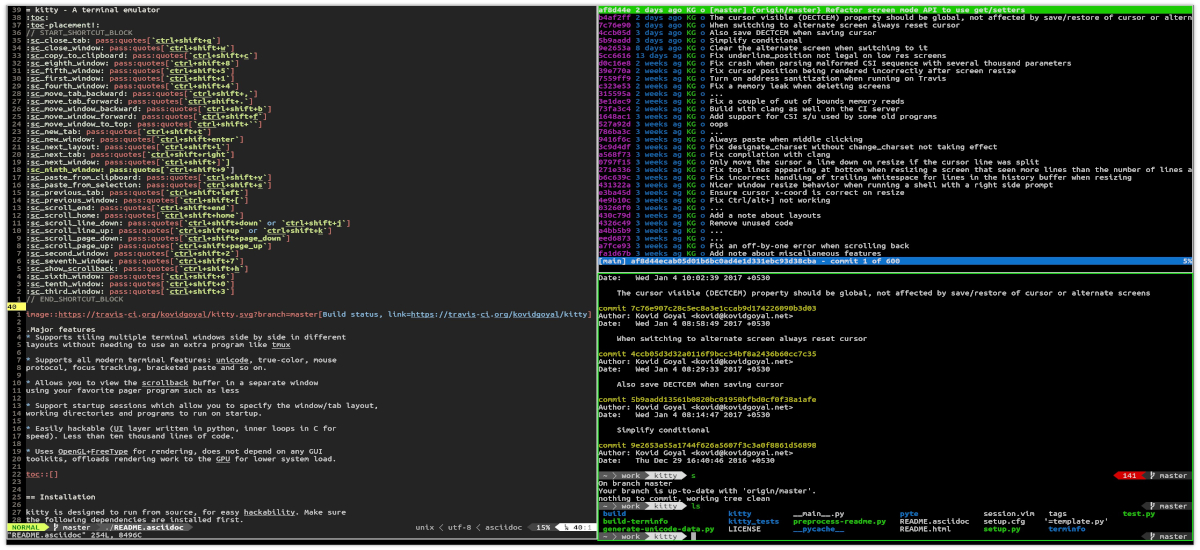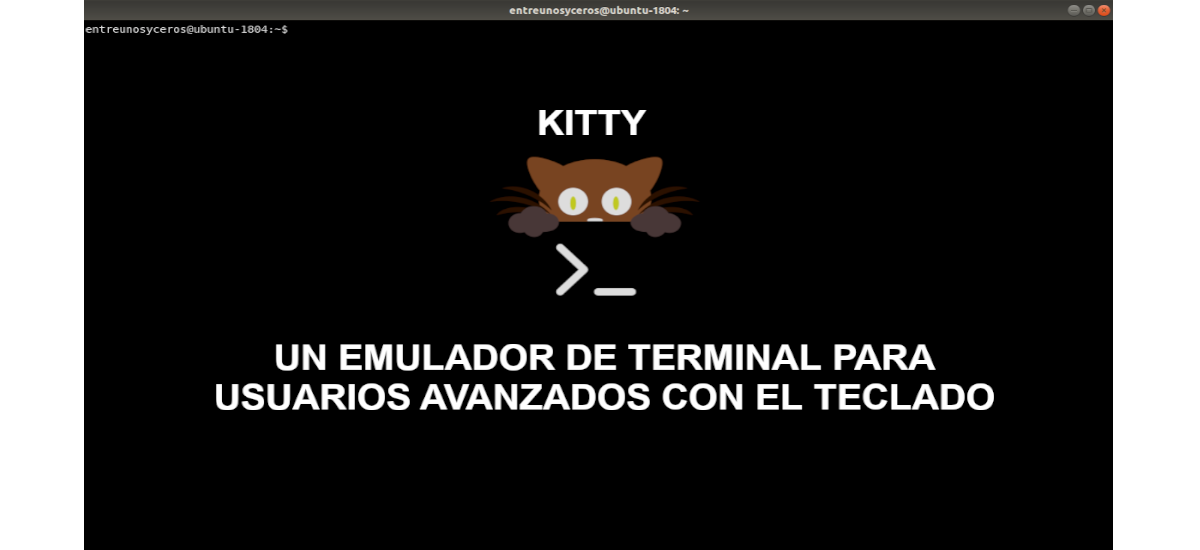
Nel prossimo articolo daremo uno sguardo a Kitty. Riguarda un emulatore di terminale open source gratuito che utilizza poche risorse di sistema. Questo software ha un tipo di rendering che lo rende più veloce. Include anche il supporto per le estensioni, con le quali è possibile abilitare alcune funzioni avanzate nel terminale. Inoltre è dotato di supporto per il mouse, codifica unica, true color e tracciamento della messa a fuoco, tra molte altre funzionalità.
Kitty è progettato per utenti avanzati di tastiere. Per questa ragione tutti i suoi controlli funzionano dalla tastiera, sebbene supporti completamente anche le interazioni del mouse. La sua configurazione viene eseguita da un semplice file. Il codice in questa applicazione è progettato per essere semplice e modulare. È scritto in una combinazione di C e Python. Non si basa su alcun toolkit dell'interfaccia utente ampio e complesso, utilizzando solo OpenGL per il rendering di tutto.
Kitty è progettato da zero per ammetterlo tutte le moderne caratteristiche di un terminalecome unicode, true color, caratteri in grassetto / corsivo, formattazione del testo, ecc. Uno degli obiettivi di progettazione di questo emulatore è essere facilmente estendibile, in modo che in futuro possano essere aggiunte nuove funzionalità con relativa facilità.
Alcune delle caratteristiche generali di Kitty
- Funziona su Gnu / Linux e macOS.
- Questo emulatore scarica il rendering sulla GPU, cercando così un carico di sistema inferiore e ottenere uno spostamento regolare.
- Supporta tutto moderne funzionalità single-endedl: grafica / immagini, unicode, true color, protocollo mouse, focus tracking, incolla parentetica e varie estensioni di protocollo per nuovi terminali.
- Supporta il mosaico più finestre terminali, uno accanto all'altro con design diversi, senza la necessità di utilizzare un programma aggiuntivo come tmux.
- Può essere controllato da script o dal prompt dei comandi della shell, anche tramite SSH.
- Ha una struttura per Gattini, che è un piccolo programma terminale che può essere utilizzato per estendere la funzionalità dell'emulatore.
- Ammette sessioni di avvio. Ciò consente di specificare il layout di finestra / scheda, directory di lavoro e programmi da eseguire all'avvio.
- Hai più buffer di copia / incolla.
- Questo emulatore è in grado di eseguire più programmi organizzati in schede e finestre. Il livello più alto di organizzazione è la scheda. Ciascuna scheda è composta da una o più finestre. Le finestre possono essere organizzate in diversi layout. Il controlli da tastiera, personalizzabili per schede e finestre, possono essere consultati nel sito web del progetto.
Installa l'emulatore di terminale kitty su Ubuntu
Download dell'ultima versione
a installa questo emulatore su Ubuntu Dovremo aprire un terminale (Ctrl + Alt + T) e digitare il seguente comando:
curl -L https://sw.kovidgoyal.net/kitty/installer.sh | sh /dev/stdin
Questo installerà l'ultima versione di questo emulatore di terminale sul sistema Ubuntu. Verrà installato nella posizione ~ / .local / kitty.app / bin / kitty. Se andiamo in questa cartella, vedremo il file su cui dobbiamo fare doppio clic per aprire l'emulatore.
Se qualcosa va storto o semplicemente non vuoi eseguire il programma di installazione, puoi farlo scarica e installa kitty manualmente dal file pagina delle versioni su GitHub. Utenti Gnu / Linux, dovremo solo scaricare il tarball ed estrarlo in una directory. L'eseguibile kitty sarà nella sottodirectory bin.
Integrazione con il desktop
Se ti interessa che l'icona di questo emulatore appaia sul tuo sistema, tra tutte le altre, dovrai farlo aggiungi il file gattino.desktop. Potrebbe essere necessario modificare i dettagli della procedura seguente per uno o un altro desktop particolare, ma dovrebbe funzionare per la maggior parte dei principali ambienti desktop.
Per iniziare lo faremo crea link simbolico per aggiungere kitty a PATH (supponendo che ~ / .local / bin sia nel tuo PERCORSO):
ln -s ~/.local/kitty.app/bin/kitty ~/.local/bin/
Lasciare mettere il file kitty.desktop da qualche parte dove il sistema operativo può trovarlo:
cp ~/.local/kitty.app/share/applications/kitty.desktop ~/.local/share/applications
Per finire, andiamo aggiorna il percorso dell'icona del gattino nel file kitty.desktop con il seguente comando:
sed -i "s/Icon\=kitty/Icon\=\/home\/$USER\/.local\/kitty.app\/share\/icons\/hicolor\/256x256\/apps\/kitty.png/g" ~/.local/share/applications/kitty.desktop
Si può ottenere maggiori informazioni su questo emulatore di terminale e sulla sua documentazione in sito web del progetto.